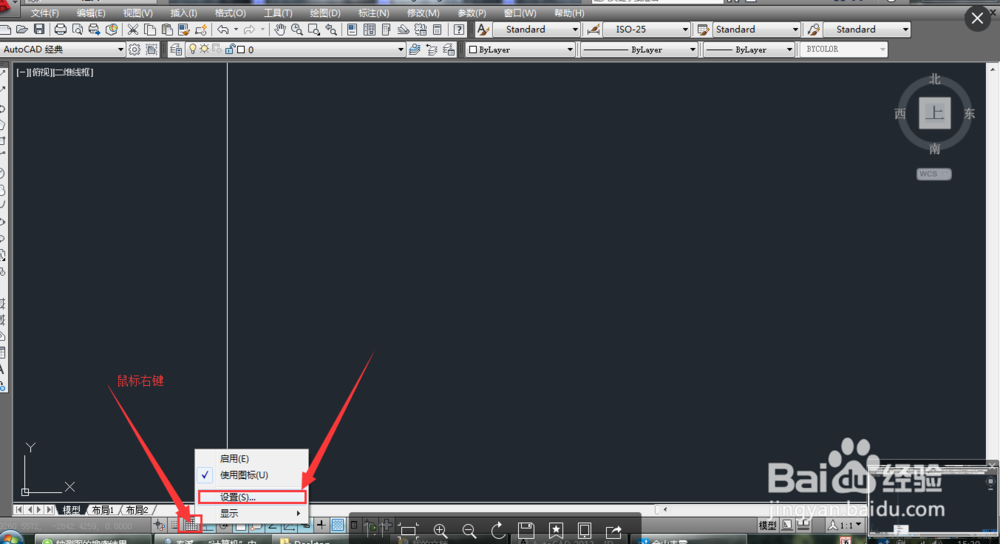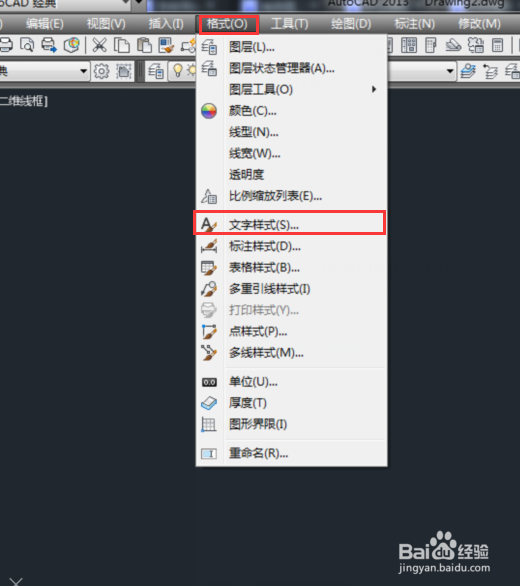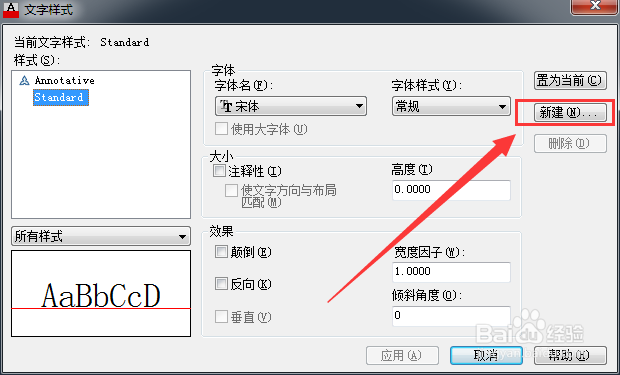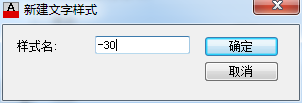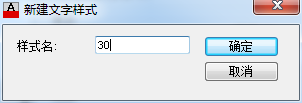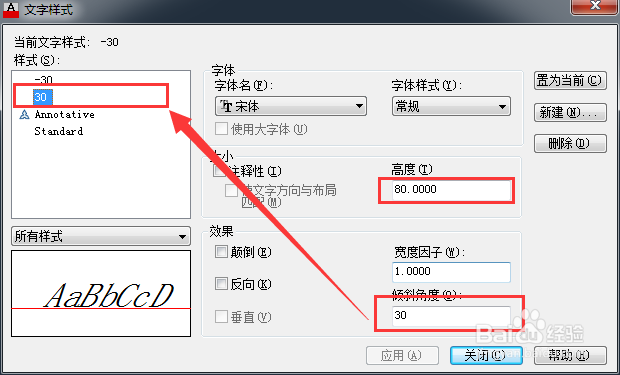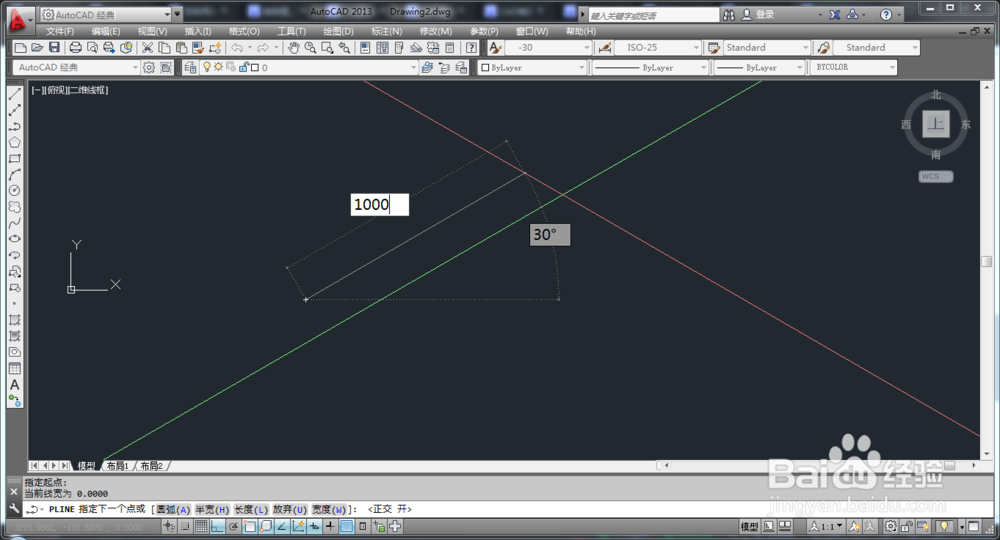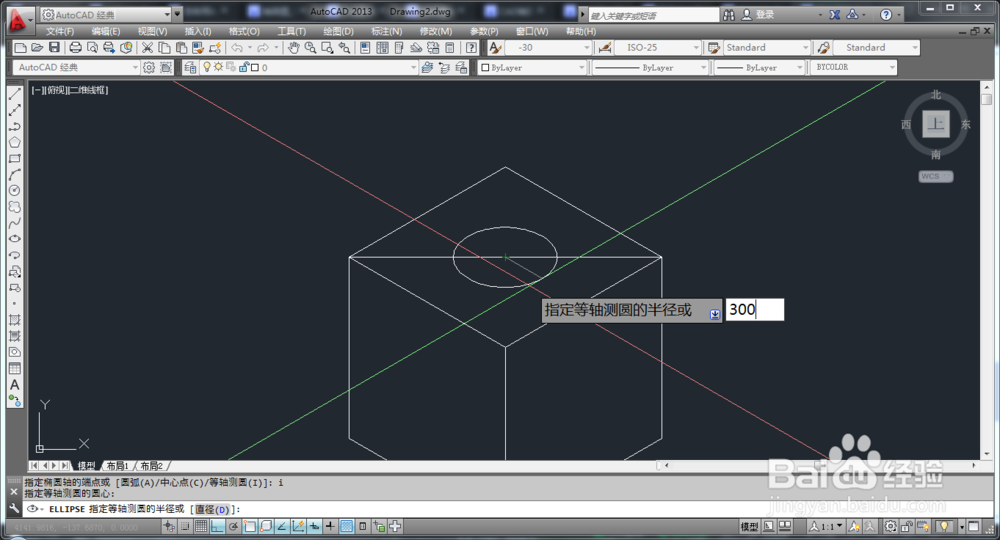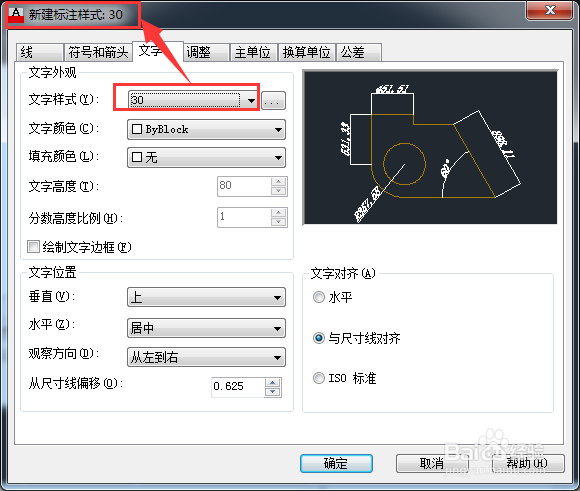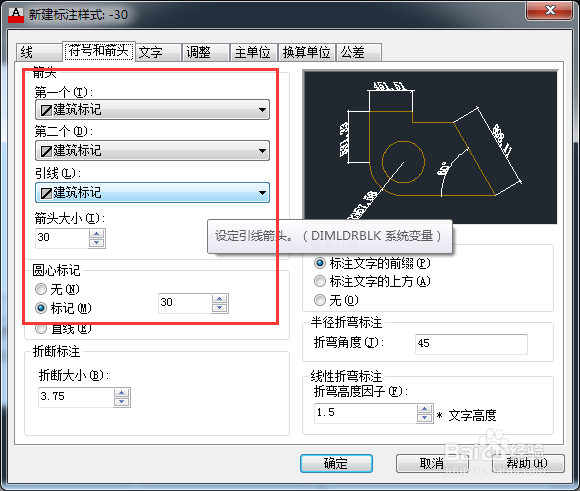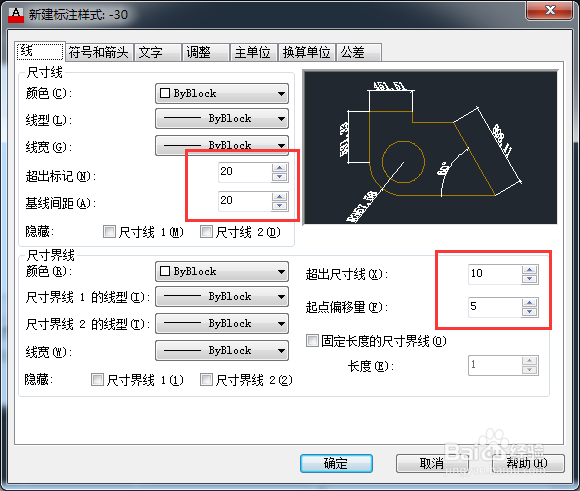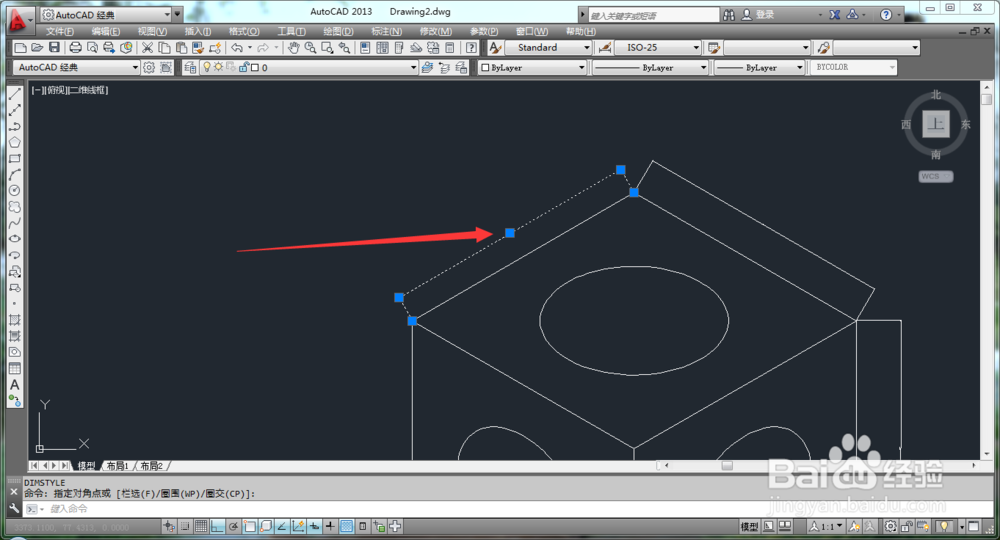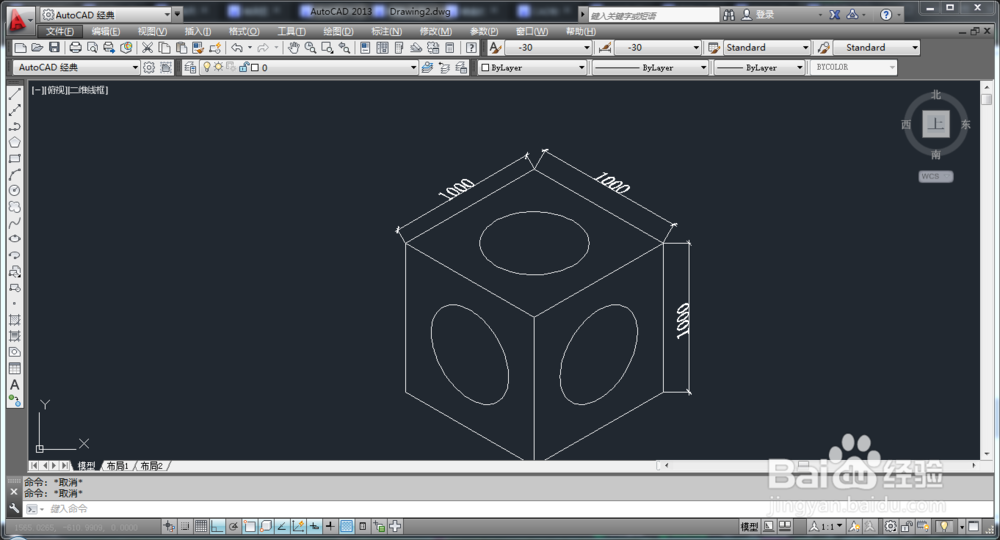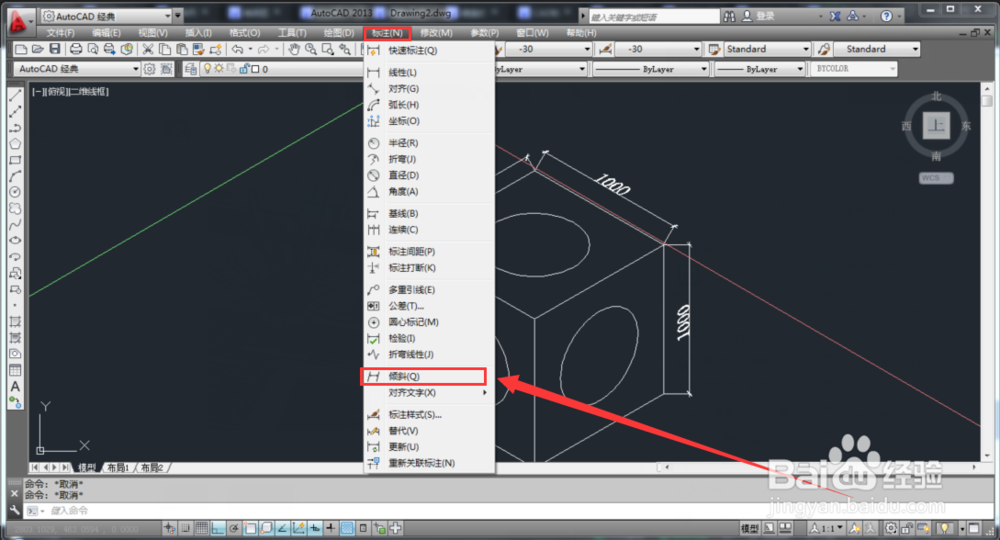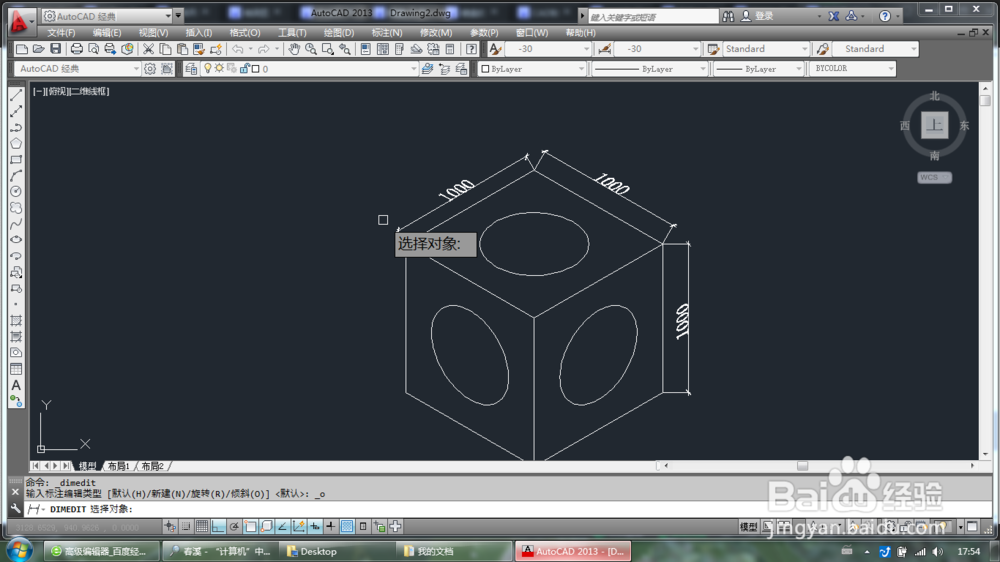1、打开autocad 进入cad界面在cad在命令窗口下方的“栅格显示F7”点击鼠标右键,选择“设置”如下图:
2、弹出“草图设置”对话中进行设置,在“捕捉和栅格”选择卡中勾选“等轴侧图捕捉”,设置完成后点“确定”如下图:
3、新建文字样式(标注的文字模式)菜单“工具”→“文字样式”如下图:
4、弹出“文字样式”对话框中,点击“新建”新建文字样式,分别新建文字样式为名称为“-30”和“30”如下图:
5、分别设置“-30”和“30”文字样式的倾角为“-30”和“30”如下图:设置完成后点击“应用”
6、绘制1000*1000*1000的框架 按“F5”召堡厥熠键切换轴侧图平面坐标。首先切换到“<等轴测平面 俯视>”绘制的线段(绘制时按F8正交模式开启),绘制单位为1000的线段。如下图:
7、按以上方法重复使用F猱蝰逾鸾5键分别切换到<等轴测平面 左视>、<等轴测平面 右视>进行线条绘制得到以下的图,※注意F8随时开启
8、绘制<等轴测平面 俯视>上的“圆”,通过透视这里并不是圆,而是椭圆。方法如下:1、在顶面上画一条辅助线。2、输入命令"el"→“回车/空格”→“足毂忍珩i”。3、在辅助线中点为画一个单位为300的椭圆。如下图:
9、同以上步骤方法分别在<等轴测平面 左视>、<等轴测平面 右视>画圆,完成后,删除辅助线,得到以下图
10、标注,在此选择对齐标注 输入“DAL”选择标注的起点和终点。如下图。
11、修改标注样式。输入“D”→“回车/空格”。
12、分别在“标注样式管理器”中新建标注样式为“30”和“-30”方法步骤设置参数如下。设置完成后“确定”
14、在确认“标注样式管理器”中已经有刚才新建标注样式为“30”和“-30”后,点击“关闭”如下图:
15、选择已经标注好的标注,按键盘上的“Ctrl+1”组合键。弹出“特性管理器”如下图选择刚刚新建的“30”和“-30”标注样式
16、菜单“标注”→“倾斜”根据提示选择对像,输入“-30”或“30”→“回车/空格”得到以下标注图。